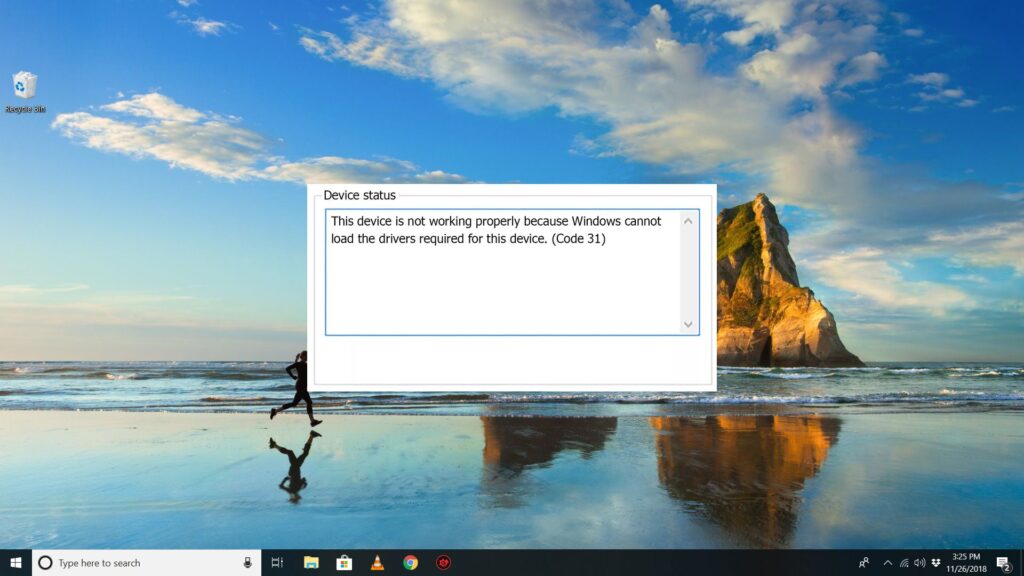
O erro do Código 31 é um dos vários códigos de erro do Gerenciador de dispositivos. É causado por uma série de razões que impedem o Windows de carregar o driver para o dispositivo de hardware específico. Independentemente da causa raiz, solucionar um erro Código 31 é bastante simples. Se você vir o erro Código 31 no adaptador Microsoft ISATAP no Windows Vista, poderá ignorar o erro. De acordo com a Microsoft, não há erro real. O erro do Código 31 quase sempre será exibido da seguinte maneira: Este dispositivo não está funcionando corretamente porque o Windows não pode carregar os drivers necessários para este dispositivo. (Código 31)
Sua tela pode ter a seguinte aparência:
Como corrigir um erro do Code 31
-
Reinicie o seu computador, se ainda não o fez. O erro do Código 31 pode se originar de uma falha de memória temporária.
-
Você instalou um dispositivo ou fez alguma alteração no Gerenciador de Dispositivos pouco antes de o erro do Código 31 aparecer? Nesse caso, é possível que a alteração que você fez tenha causado o erro do Código 31. Desfaça a alteração se puder, reinicie o PC e verifique novamente o erro do Código 31.
-
Reverta o driver para uma versão anterior às suas atualizações.
-
Use a Restauração do sistema para desfazer alterações recentes relacionadas ao Gerenciador de dispositivos.
-
Exclua os valores de registro UpperFilters e LowerFilters. Uma causa comum de erros do Código 31 é a corrupção de dois valores de registro na chave de registro DVD / CD-ROM Drive Class. A exclusão de valores semelhantes no Registro do Windows também pode ser a solução para um erro do Código 31 que aparece em um dispositivo diferente de uma unidade de DVD ou CD. O tutorial UpperFilters / LowerFilters vinculado acima mostrará exatamente o que você precisa fazer. Algumas pessoas tiveram sorte ao excluir o chave inteira que contém os valores UpperFilters e LowerFilters. Se excluir os valores específicos não corrigir o erro do Código 31, tente fazer backup da chave identificada no tutorial acima e, em seguida, exclua a chave, reinicie, importe a chave do backup e reinicie novamente.
-
Atualize os drivers do dispositivo. Instalar os drivers mais recentes fornecidos pelo fabricante para um dispositivo com o erro Código 31 é uma solução provável para esse problema.
-
Reinstale o adaptador de rede Microsoft ISATAP se o erro do Código 31 estiver relacionado ao adaptador MS ISATAP não funcionar corretamente. Abra o Gerenciador de Dispositivos e acesse o Açao > Adicionar hardware legado tela. Inicie o assistente e selecione Instale o hardware que eu seleciono manualmente em uma lista (avançado). Clique nas etapas e escolha Adaptadores de rede > Microsoft > Adaptador Microsoft ISATAP da lista.
-
Substitua o hardware. Como último recurso, pode ser necessário substituir o hardware que apresenta o erro Código 31. Também é possível que o dispositivo não seja compatível com esta versão do Windows. Verifique a HCL do Windows para ter certeza. Se você está convencido de que o hardware não é a causa desse erro específico do Código 31, pode tentar uma instalação de reparo do Windows. Se isso não funcionar, tente uma instalação limpa do Windows. Não recomendamos fazer nenhum desses antes você tenta substituir o hardware, mas pode ter que tentar se você não tiver outras opções.
Precisa de mais ajuda?
Se você não estiver interessado em corrigir esse problema do Code 31 sozinho, consulte Como faço para que meu computador seja consertado? para obter uma lista completa de suas opções de suporte, além de ajuda em tudo ao longo do caminho, como calcular custos de reparo, retirar seus arquivos, escolher um serviço de reparo e muito mais.
